Introduzione
Questo documento descrive il processo di recupero dei log dall'applicazione AnyConnect (app) per i dispositivi iOS in cui lo strumento di diagnostica e report (DART) non è disponibile.
Contributo di Hugo Olguin, Cisco Engineer.
Prerequisiti
Requisiti
Cisco raccomanda la conoscenza dei seguenti argomenti:
- Client AnyConnect
- Apple iOS
Componenti usati
Le informazioni di questo documento si basano sulle seguenti versioni software:
- iOS 14.6
- AnyConnect 4.10.01084
Le informazioni discusse in questo documento fanno riferimento a dispositivi usati in uno specifico ambiente di emulazione. Su tutti i dispositivi menzionati nel documento la configurazione è stata ripristinata ai valori predefiniti. Se la rete è operativa, valutare attentamente eventuali conseguenze derivanti dall'uso dei comandi.
Premesse
Questo documento non descrive alcuna configurazione VPN (Virtual Private Network) per AnyConnect, ma solo i passaggi necessari per raccogliere i log dall'app per dispositivi mobili.
Se si sta cercando il documento di esempio della configurazione Anyconnect, consultare il documento "Configure AnyConnect VPN Client on FTD: Hairpining and NAT Exemption".
Configurazione
Configurazione della raccolta di debug di AnyConnect
1. Aprire l'app AnyConnect. Nel menu principale è possibile individuare la sezione Diagnostica.
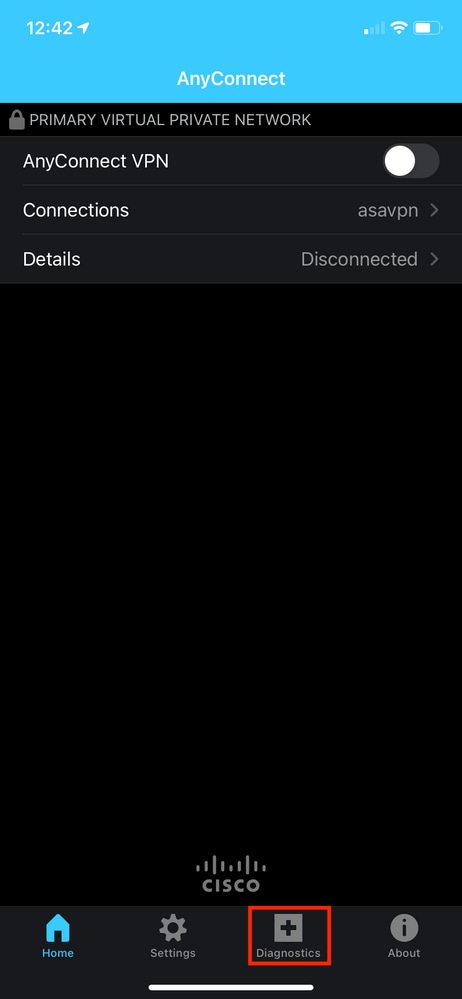
2. Verificare che l'opzione Registri debug VPN sia abilitata (attivata).
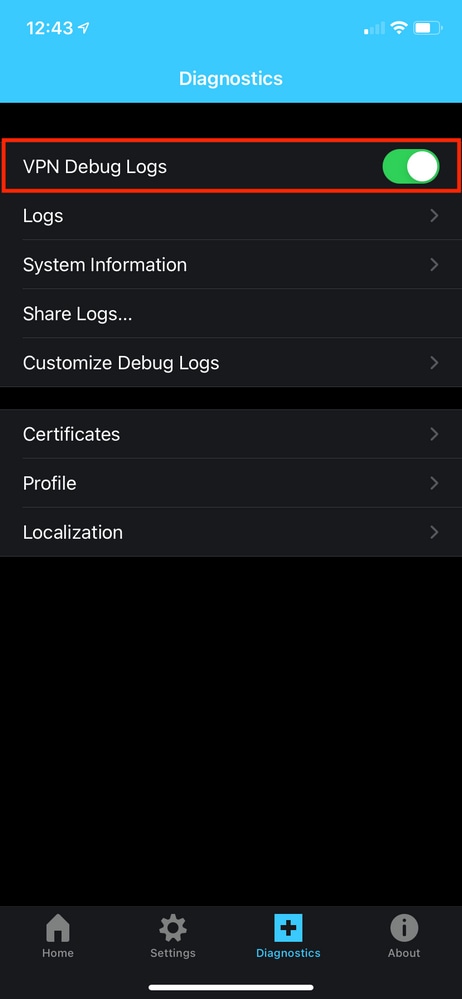
2.1. Per abilitare i debug personalizzati, selezionare Personalizza log di debug dal passaggio 2.
Questa opzione consente di abilitare ulteriori debug, come mostrato nell'immagine seguente.
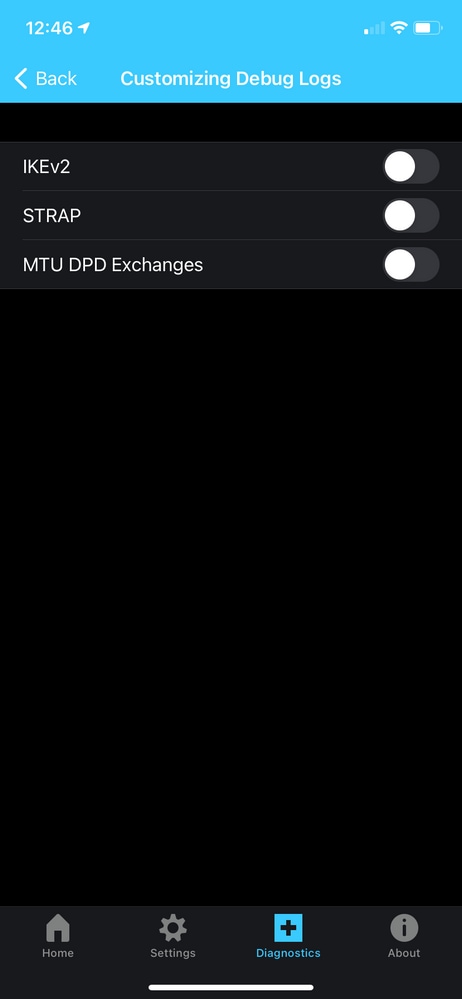
2.2. Dal passaggio 2, selezionare l'opzione Logs per verificare che l'app recuperi gli eventi del log. I log devono essere visualizzati, come mostrato nell'immagine seguente.
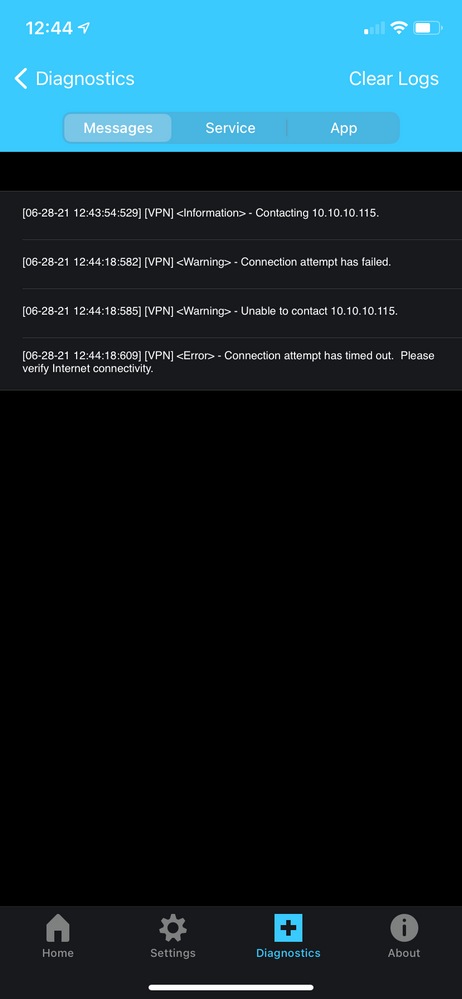
4. Per recuperare i registri. Passare alla schermata precedente (Passaggio 2) e selezionare l'opzione Condividi log.
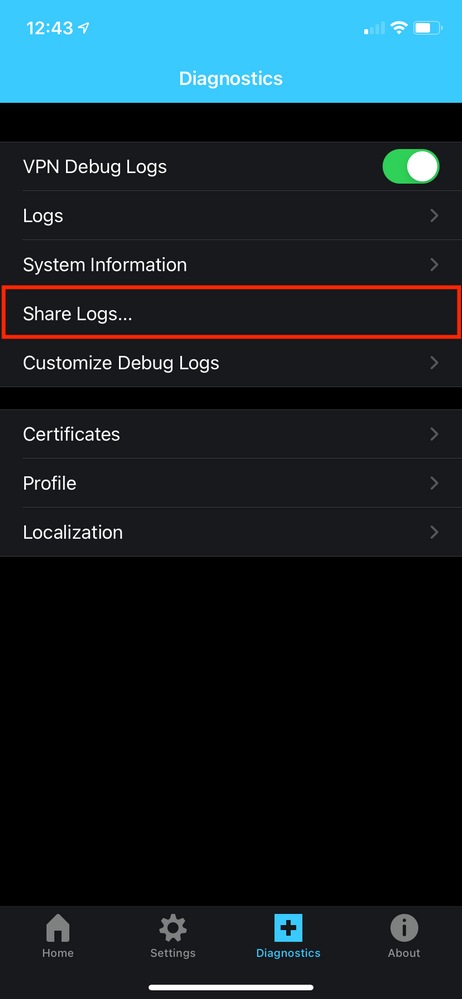
5. Assegnare un nome nella sezione Problema e descrivere i passaggi da riprodurre. Fare clic su Send una volta terminata la descrizione del problema.
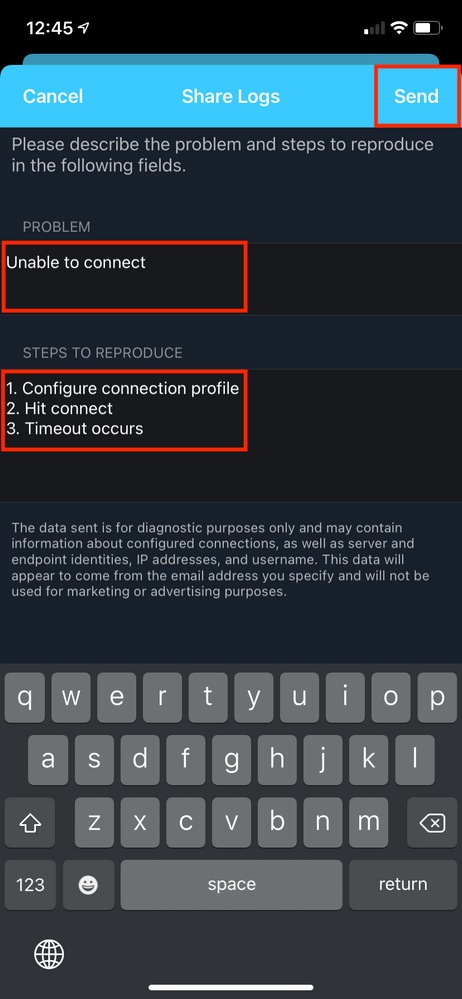
6. Selezionare l'opzione desiderata per inviare i registri.
Nota: Se l'e-mail è stata configurata nel dispositivo, è possibile selezionare le opzioni Administrator o Cisco dal menu visualizzato. In caso contrario, selezionare l'opzione Condividi con per selezionare un'app e-mail esterna, un'app di messaggistica istantanea o tramite AirDrop.
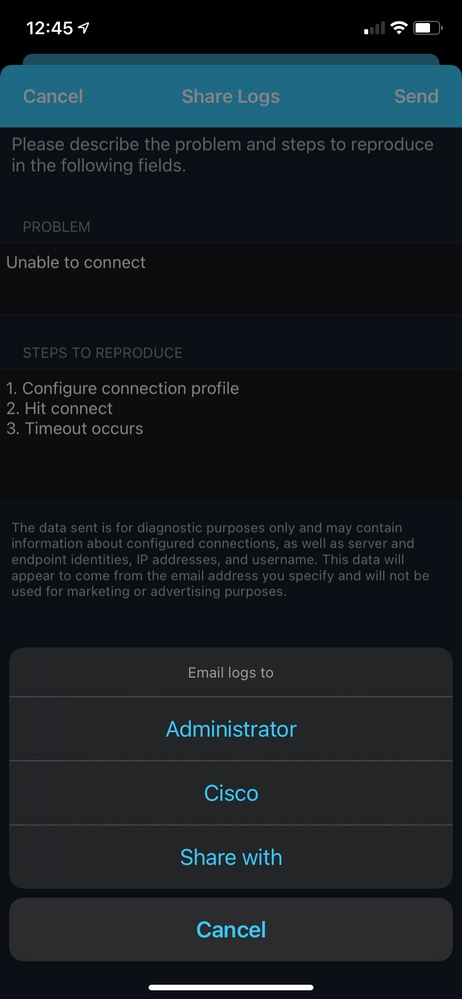
Verifica
Utilizzare questa sezione per verificare che i log siano stati raccolti correttamente.
- Una volta ricevuti i log, estrarre la cartella zip e individuare i file estratti, come mostrato nell'immagine seguente:
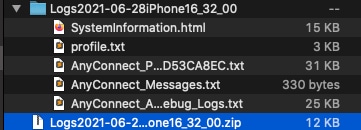
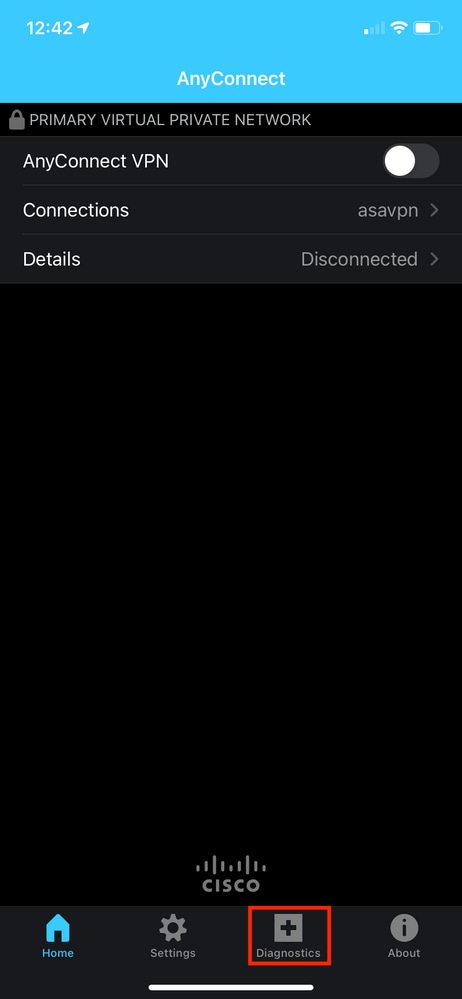
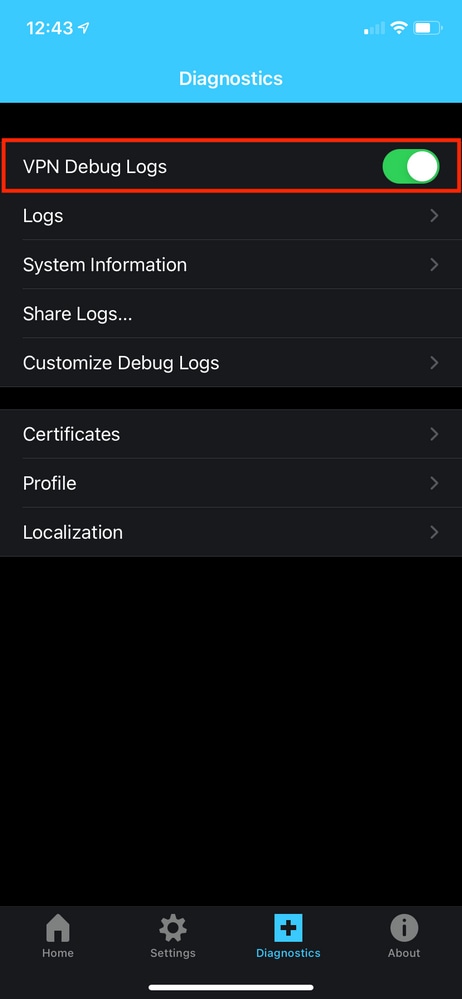
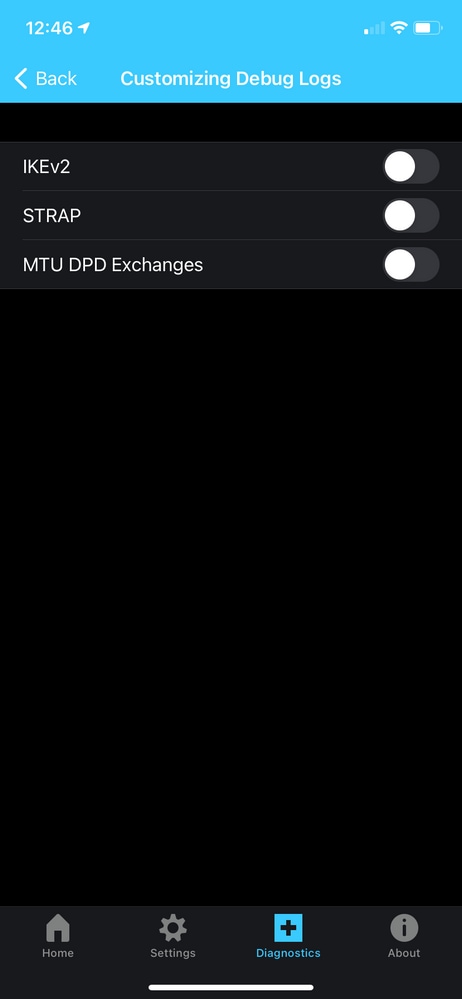
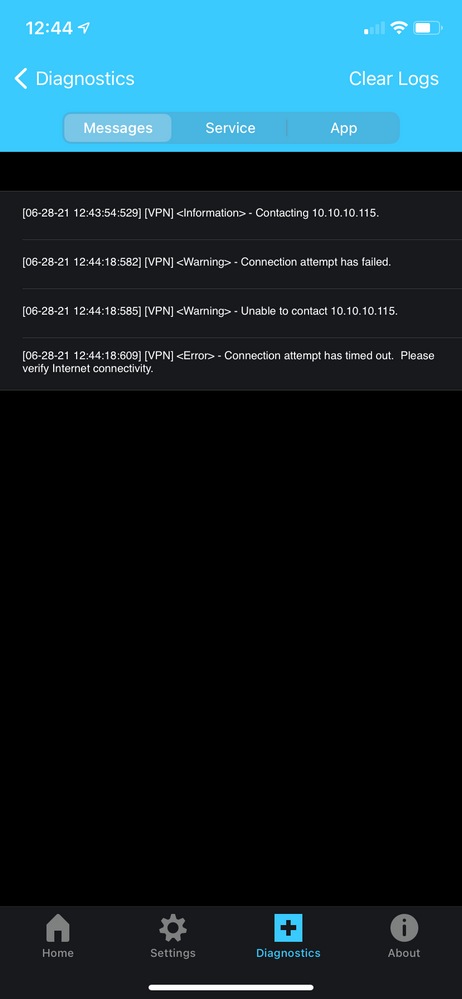
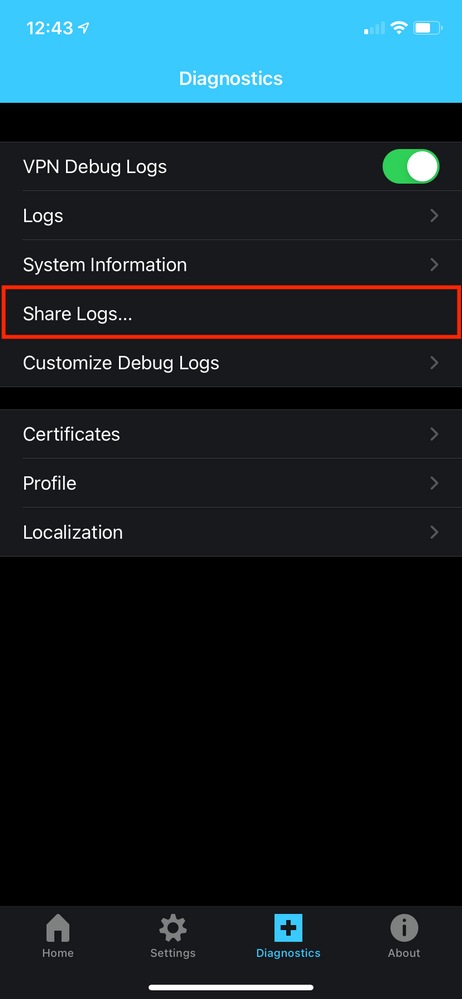
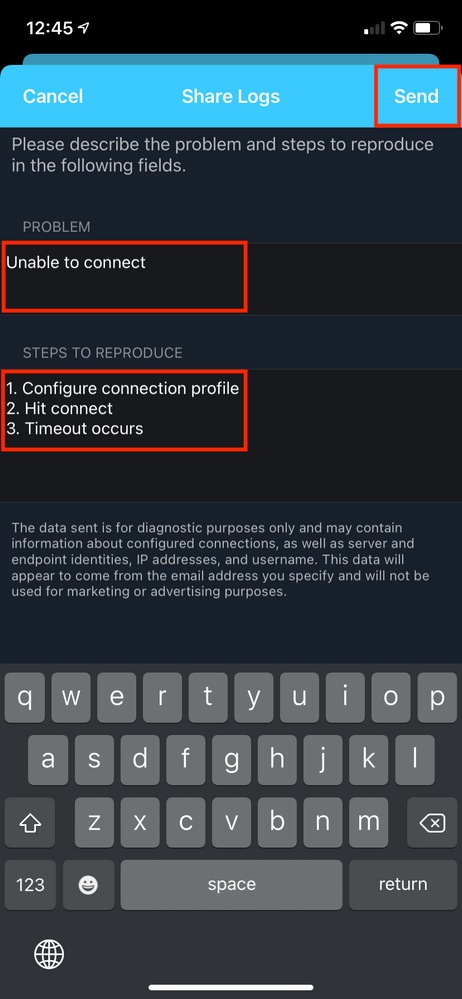
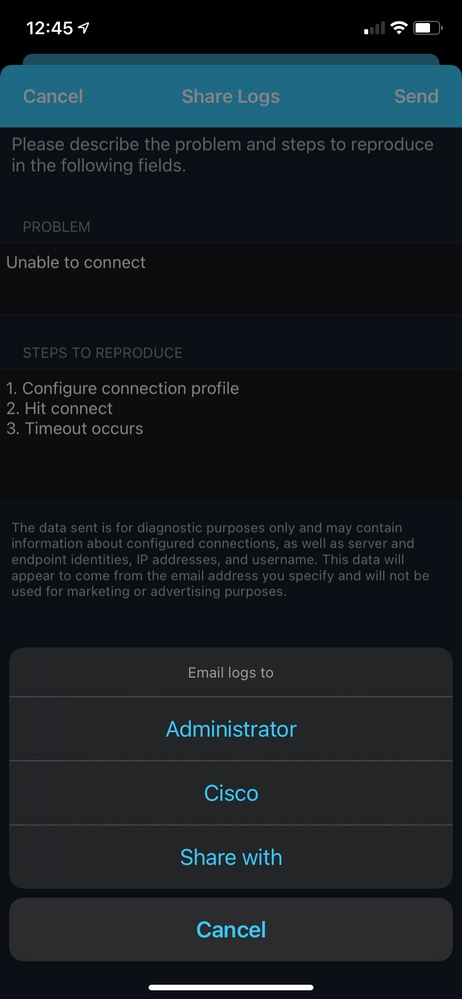
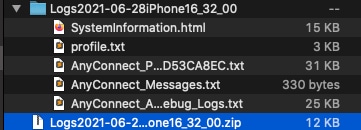
 Feedback
Feedback